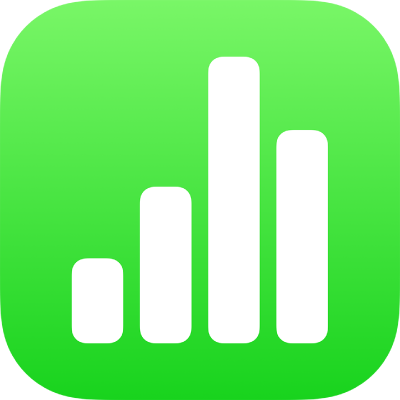
Semak ejaan dalam Numbers pada iPhone
Kesalahan ejaan dibetulkan semasa anda menaip, kecuali anda menyahaktifkan seting Pembetulan Auto untuk iPhone anda. Jika anda menyahaktifkan seting ini, anda masih boleh membenderakan kesalahan ejaan semasa anda memasukkan teks dalam hamparan Numbers. Anda juga boleh menambah istilah ke kamus supaya ia tidak ditandakan sebagai kesalahan ejaan.
Nota: Ejaan disemak mengikut bahasa papan kekunci yang anda gunakan, bukan bahasa hamparan.
Semak dan betulkan ejaan
Ketik
 , ketik Seting, kemudian ketik Pembetulan Auto.
, ketik Seting, kemudian ketik Pembetulan Auto.Aktifkan Semak Ejaan, kemudian ketik helaian untuk menutup kawalan.
Perkataan salah eja dan tidak dikenali digariskan bawah berwarna merah.
Ketik perkataan salah eja, kemudian ketik ejaan yang betul.
Tambah dan keluarkan perkataan daripada kamus ejaan
Tambah perkataan: Ketik perkataan bergaris bawah, kemudian ketik Belajar Ejaan (anda mungkin perlu mengetik Gantikan dahulu). Perkataan ditambah ke kamus digunakan oleh Numbers dan app lain.
Keluarkan perkataan: Dwiketik perkataan dalam hamparan anda, kemudian ketik Keluarkan Ejaan. Perkataan dikeluarkan daripada kamus digunakan oleh Numbers dan app lain.
Jika anda tidak melihat Keluarkan Ejaan, ketik
 , kemudian ketik Keluarkan Ejaan.
, kemudian ketik Keluarkan Ejaan.
Nota: Jika anda menambah perkataan pada kamus ejaan, ia ditambah untuk semua bahasa.
Nyahaktifkan penyemak ejaan Numbers
Ketik
 , ketik Seting, kemudian ketik Pembetulan Auto.
, ketik Seting, kemudian ketik Pembetulan Auto.Nyahaktifkan Semak Ejaan.
Jika anda tidak mahu perkataan dibetulkan secara automatik semasa anda menaip, nyahaktifkan pembetulan auto. Lihat tugas di bawah untuk mendapatkan arahan.
Nyahaktifkan pembetulan auto untuk peranti anda
Apabila pembetulan auto diaktifkan, perkataan yang disalah eja dan tidak diketahui dibetulkan secara automatik semasa anda menaip. Menyahaktifkan pembetulan auto digunakan bukan sahaja pada Numbers, namun aplikasi lain yang anda menaipkan teks, seperti Mail.
Pada skrin Utama pada peranti anda, ketik Seting, kemudian ketik Umum.
Ketik Papan Kekunci, kemudian nyahaktifkan Pembetulan Auto.